- 録画情報管理ツールには、録画情報データのバックアップ機能はありません。
- リカバリなど、Cドライブなどのデータが削除される作業の前には、次のQ&Aをご覧になり、録画番組のデータをバックアップしてください。
 [DigitalTVbox] 録画番組のデータをバックアップする方法を教えてください。(2016年1月発表モデル以降)
[DigitalTVbox] 録画番組のデータをバックアップする方法を教えてください。(2016年1月発表モデル以降)
上のQ&Aの手順を行うと、録画番組データと録画情報データがバックアップされます。
データを復元するときは、上のQ&Aの手順で復元を行った後、録画情報管理ツールで録画情報データの復元を行います。
Q&Aナンバー【6407-2748】更新日:2024年8月17日
このページをブックマークする(ログイン中のみ利用可)
[DigitalTVbox] 録画情報管理ツールで、録画情報データをバックアップしたり、復元したりする方法を教えてください。
| 対象機種 | すべて |
|---|---|
| 対象OS |
|
 質問
質問
 回答
回答
録画情報管理ツールを実行するタイミングは、お使いの機種によって異なります。
機種に応じたタイミングなどを確認した後、録画情報管理ツールを実行してください。
次の項目を順番に確認してください。
1番目の確認項目DigitalTVboxでバックアップが必要なデータ
DigitalTVboxで番組を録画すると、録画情報データ(再生に必要な情報) と 録画番組データ(録画された番組の動画や音声)の2つのデータが保存されます。
録画番組を再生するには、両方のデータが必要です。
どちらのデータが欠けても、過去の録画番組は再生できなくなります。
例えば、次のような操作を行うと、Cドライブの録画情報データが上書きされます。
- Windowsの「システムイメージ」を復元
- バックアップナビで「パソコンの状態」を復元
- マイリカバリでディスクイメージを復元
- パソコンをご購入時の状態に戻す(初期状態に戻す)リカバリ
これにより、外付けハードディスクやDドライブに録画番組データがあっても、録画番組を再生できなくなります。
(システムイメージやパソコンの状態を復元した場合は、システムイメージなどを作成した日時以降の録画番組が再生できなくなります。)
録画番組を再生するには、録画情報データを復元する必要があります。
なお、録画情報管理ツールを実行するタイミングは、機種によって異なります。
「2番目の確認項目」で紹介しているタイミングで、実行してください。
2番目の確認項目録画情報管理ツールを使うタイミング
録画情報管理ツールを使用するタイミングは、次のとおりです。
お使いの機種に応じた項目をクリックして、確認してください。
2016年1月発表モデル以降
録画情報管理ツールには、録画情報データの復元機能があります。
録画情報データの復元機能は、次のときに使用します。
「復元機能を使うとき」
- Windowsの「システムイメージ」を復元した後
- 「このPCを初期状態に戻す」を実行した後
- リカバリUSBメモリ、回復ドライブを使用してリカバリした後
2010年夏モデル〜2015年5月発表モデル
録画情報管理ツールには、録画情報データの復元機能があります。
録画情報データの復元機能は、次のときに使用します。
「復元機能を使うとき」
- バックアップナビで「パソコンの状態」を復元した後
- マイリカバリで「ディスクイメージの復元」をした後
- 「購入時の状態に戻すリカバリ」をした後
- 録画情報管理ツールには、録画情報データのバックアップ機能はありません。
- リカバリなど、Cドライブなどのデータが削除される作業の前には、次のQ&Aをご覧になり、録画番組のデータをバックアップしてください。
 [DigitalTVbox] 録画番組のデータをバックアップする方法を教えてください。(2010年夏モデル〜2015年5月発表モデル)
[DigitalTVbox] 録画番組のデータをバックアップする方法を教えてください。(2010年夏モデル〜2015年5月発表モデル)
上のQ&Aの手順を行うと、録画番組データと録画情報データがバックアップされます。
データを復元するときは、上のQ&Aの手順で復元を行った後、録画情報管理ツールで録画情報データの復元を行います。
2009年冬モデル〜2010年春モデル
録画情報管理ツールには、録画情報データの復元機能があります。
録画情報データの復元機能は、次のときに使用します。「復元機能を使うとき」
- マイリカバリで「ディスクイメージの復元」をした後
- 録画情報管理ツールでは、録画情報データのバックアップを行う必要はありません。
- リカバリなど、ハードディスクのデータが削除される作業の前には、次のQ&Aをご覧になり、録画番組をディスクに書き出してバックアップしてください。
 [DigitalTVbox] 録画した番組をディスクに書き込む方法を教えてください。(2009年春モデル〜2010年春モデル)
[DigitalTVbox] 録画した番組をディスクに書き込む方法を教えてください。(2009年春モデル〜2010年春モデル)
3番目の確認項目録画情報データの復元方法
録画情報データの復元方法は、お使いの機種によって異なります。
お使いの機種の発表時期に応じた項目をクリックして、確認してください。
- 録画情報データの復元手順の中で、DigitalTVboxが完全に終了します。
DigitalTVboxを完全に終了した状態では、予約録画は実行されません。
録画予約をしていないときに、実行してください。 - DigitalTVboxは最新版をお使いください。
最新版にアップデートする方法は、次のQ&Aをご覧ください。 [DigitalTVbox] 最新版にアップデートする方法を教えてください。
[DigitalTVbox] 最新版にアップデートする方法を教えてください。
2018年6月発表モデル以降
次の手順で、録画情報データを復元します。

- お使いのOSに応じてDigitalTVboxを起動します。
- Windows 11の場合
 「スタート」ボタン→右上の「すべてのアプリ」→「DigitalTVbox」の順にクリックします。アドバイス
「スタート」ボタン→右上の「すべてのアプリ」→「DigitalTVbox」の順にクリックします。アドバイスWindows 10からアップグレードした機種で、DigitalTVboxが表示されていない場合は、
 「スタート」ボタン→右上の「すべてのアプリ」→「PIXELA」→「DigitalTVbox」の順にクリックします。
「スタート」ボタン→右上の「すべてのアプリ」→「PIXELA」→「DigitalTVbox」の順にクリックします。 - Windows 10の場合
 「スタート」ボタンをクリックし、すべてのアプリの一覧から「PIXELA」→「DigitalTVbox」の順にクリックします。
「スタート」ボタンをクリックし、すべてのアプリの一覧から「PIXELA」→「DigitalTVbox」の順にクリックします。
- Windows 11の場合
- 表示される画面によって手順が異なります。
- 「システムリカバリーによって録画情報が消去された可能性があります。」と表示される場合
録画情報の復元が必要な場合に表示される、自動的に録画情報管理ツールを起動するためのメッセージです。
「はい」ボタンをクリックして、手順10.に進みます。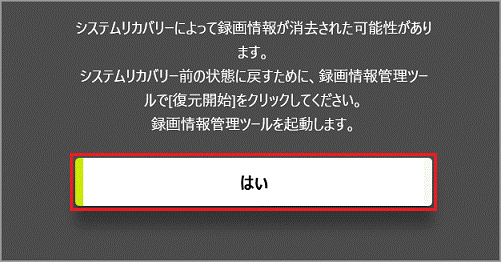
(2018年11月発表モデルの表示例) - メッセージが表示されない場合
ビューア(テレビを視聴する画面)をクリックし、表示される画面右上のメニューから、三角のマーク→「設定」ボタンの順、または「メニュー」ボタン(三本線のマーク)→「設定する」の順にクリックして、次の手順に進みます。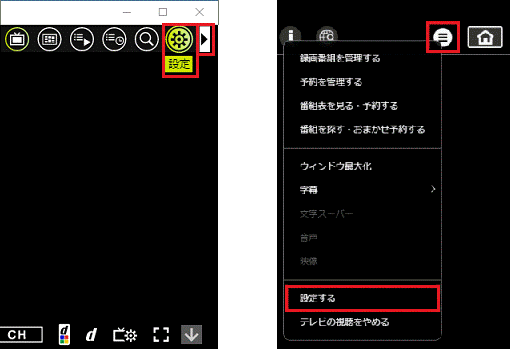
(2018年11月発表モデルと、2018年6月発表モデルの表示例)
- 「システムリカバリーによって録画情報が消去された可能性があります。」と表示される場合
- 「DigitalTVbox [設定画面]」が表示されます。
「録画/再生設定」をクリックします。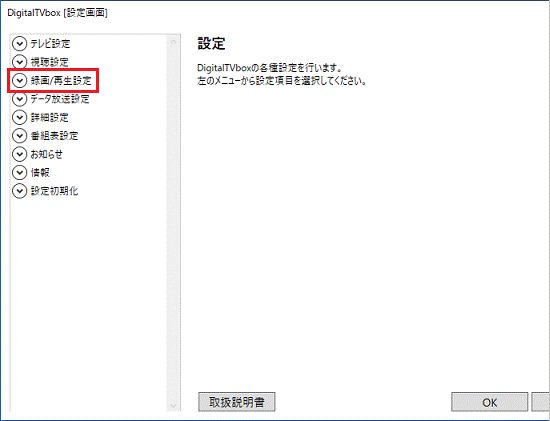
- 「録画情報管理ツール」をクリックします。
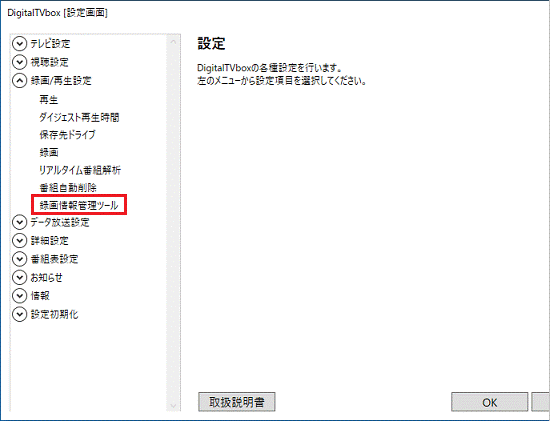
- 「起動」ボタンをクリックします。
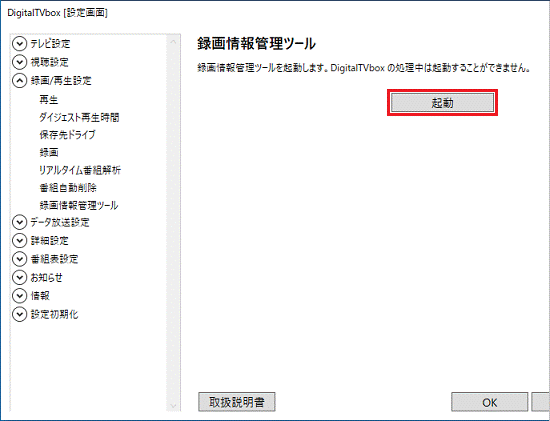
- 表示される画面によって手順が異なります。
- 「DigitalTVboxを終了して、録画情報管理ツールを起動します。」と表示される場合
「はい」ボタンをクリックし、手順10.に進みます。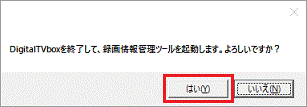 アドバイス
アドバイス- 「DigitalTVbox を終了すると、予約録画を実行できません。」と表示された場合は、「はい」ボタンをクリックします。
- 「ユーザーアカウント制御」が表示された場合は、「はい」ボタンをクリックします。
- 「DigitalTVbox を終了すると、予約録画を実行できません。」と表示された場合は、「はい」ボタンをクリックします。
- 「コンテンツを共有しているため、録画情報管理ツールを起動できません。」と表示される場合
「はい」ボタンをクリックし、次の手順に進みます。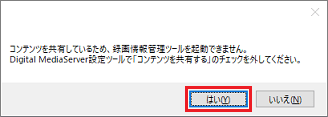
- 「DigitalTVboxを終了して、録画情報管理ツールを起動します。」と表示される場合
- 「ユーザーアカウント制御」が表示されます。
「はい」ボタンをクリックします。 - 「PIXELA Digital MediaServer設定ツール」が表示されます。
「コンテンツを共有する」をクリックし、チェックを外します。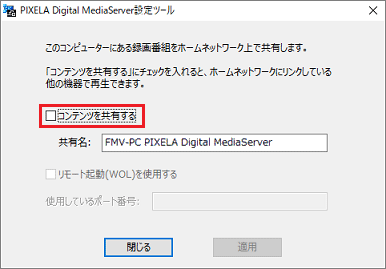
- 「閉じる」ボタンをクリックし、「PIXELA Digital MediaServer設定ツール」を閉じます。
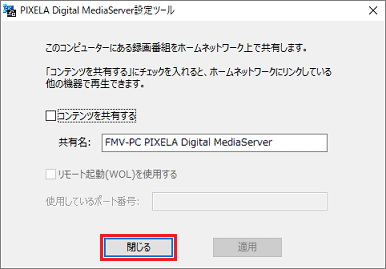
- 「録画情報管理ツール」が表示されます。
「復元開始」ボタンをクリックします。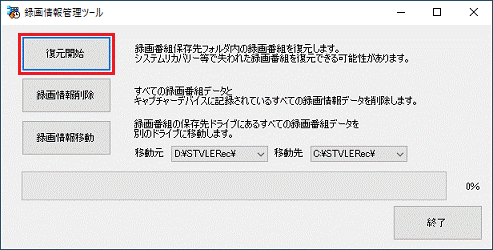
- 「終了しました。」と表示されます。
「OK」ボタンをクリックします。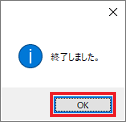
録画情報管理ツールが自動的に終了します。
再度「コンテンツ共有」を有効にしたい場合は、次のQ&Aをご覧ください。 [DigitalTVbox] ホームネットワーク上の機器に録画番組を配信する方法を教えてください。
[DigitalTVbox] ホームネットワーク上の機器に録画番組を配信する方法を教えてください。
2012年10月発表モデル〜2017年12月発表モデル
次の手順で、録画情報データを復元します。

- 画面右下のタスクバー(通知領域)にある「∧」をクリックします。
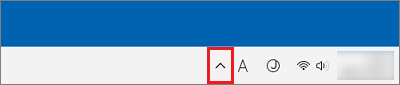
- 「DigitalTVbox」アイコンを右クリックし表示されるメニューから「アプリを終了する」または「終了する」をクリックします。
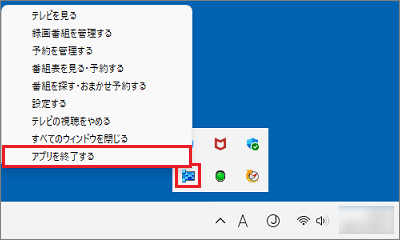
(「アプリを終了する」の場合)アドバイス- リモコンの操作では、DigitalTVboxを終了できません。
- 番組の録画や、録画番組の書き出しなどを実行しているときは、DigitalTVboxを終了できません。
- DigitalTVboxを終了すると、予約録画が実行されません。
- リモコンの操作では、DigitalTVboxを終了できません。
- お使いのOSによって、操作法が異なります。
- Windows 10
 「スタート」ボタンをクリックし、すべてのアプリの一覧から「PIXELA」→「録画情報管理ツール」の順にクリックし、手順5.に進みます。アドバイス
「スタート」ボタンをクリックし、すべてのアプリの一覧から「PIXELA」→「録画情報管理ツール」の順にクリックし、手順5.に進みます。アドバイス2017年5・7月発表モデル〜2017年12月発表モデルで、スタートメニューに「録画情報管理ツール」が無い場合は、「2018年6月発表モデル以降」の手順をご覧ください。
- Windows 8.1/8
スタート画面でマウスポインターを動かし、「↓」ボタンが表示されたら、「↓」ボタンをクリックします。
「↓」ボタンが表示されない場合は、画面の何もないところを右クリックし、表示されるメニューから「すべてのアプリ」をクリックします。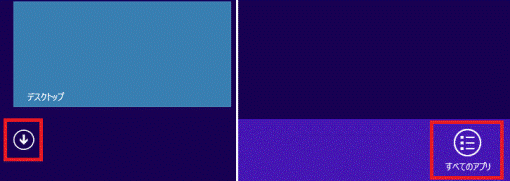 アドバイス
アドバイスデスクトップの場合は、画面の右下にマウスポインターを移動し、チャームが表示されたら「スタート」をクリックします。
- Windows 10
- アプリの一覧が表示されます。
「PIXELA」の「録画情報管理ツール」をクリックします。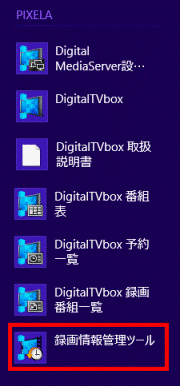 アドバイス
アドバイス「ユーザーアカウント制御」が表示された場合は、「はい」ボタンをクリックします。
- 表示される画面によって手順が異なります。
- 「録画情報管理ツール」と表示される場合
手順9.に進みます。 - 「コンテンツを共有しているため、録画情報管理ツールを起動できません。」と表示される場合
「はい」ボタンをクリックし、次の手順に進みます。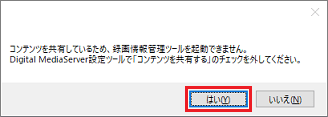
- 「録画情報管理ツール」と表示される場合
- 「ユーザーアカウント制御」が表示されます。
「はい」ボタンをクリックします。 - 「PIXELA Digital MediaServer設定ツール」が表示されます。
「コンテンツを共有する」をクリックし、チェックを外します。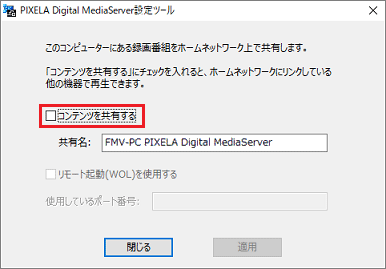
- 「閉じる」ボタンをクリックし、「PIXELA Digital MediaServer設定ツール」を閉じます。
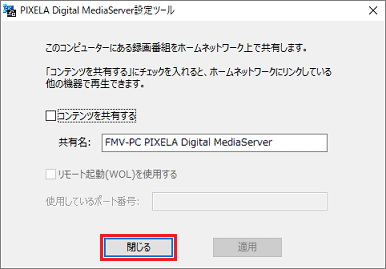
- 「録画情報管理ツール」が表示されます。
「復元開始」ボタンをクリックします。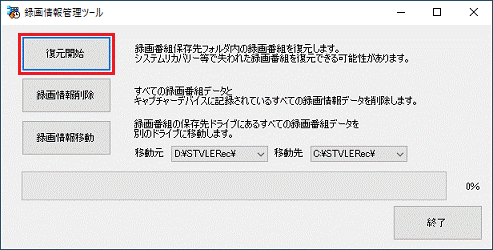
- 「終了しました。」と表示されます。
「OK」ボタンをクリックします。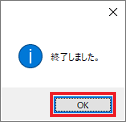
録画情報管理ツールが自動的に終了します。
再度「コンテンツ共有」を有効にしたい場合は、次のQ&Aをご覧ください。 [DigitalTVbox] ホームネットワーク上の機器に録画番組を配信する方法を教えてください。
[DigitalTVbox] ホームネットワーク上の機器に録画番組を配信する方法を教えてください。
2009年冬モデル〜2012年夏モデル
次の手順で、録画情報データを復元します。
2010年夏モデル〜2012年夏モデルをお使いの場合は、次のQ&Aをご覧になり、事前にDigitalTVboxを終了します。 [DigitalTVbox] 起動する / 終了する方法を教えてください。
[DigitalTVbox] 起動する / 終了する方法を教えてください。

お使いの環境によっては、表示される画面が異なります。
- 録画情報管理ツールを起動します。
お使いの機種にあわせて、次の項目を順にクリックします。- 2010年夏モデル〜2012年夏モデル
「スタート」ボタン→「すべてのプログラム」→「PIXELA」→「DigitalTVbox」→「録画情報管理ツール」 - 2009年冬モデル〜2010年春モデル
「スタート」ボタン→「すべてのプログラム」→「PIXELA」(または「pixela」)→「録画情報管理ツール」→「録画情報管理ツール」
- 2010年夏モデル〜2012年夏モデル
- 「ユーザーアカウント制御」が表示されます。
「続行」ボタン(または「はい」ボタン)をクリックします。アドバイス表示されない場合は、次の手順に進みます。
- 表示される画面によって手順が異なります。
- 「DigitalTVboxを完全に終了します。」と表示される場合
「はい」ボタンをクリックし、次の手順に進みます。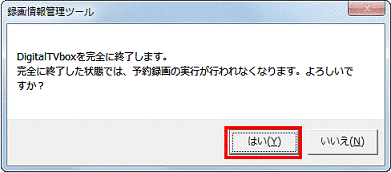
- 「DigitalTVboxが起動中のため、録画情報管理ツールを起動できません。」と表示される場合
DigitalTVboxが完全に終了されていません。
「OK」ボタンをクリックした後、DigitalTVboxを完全に終了してから、手順をやり直してください。
- どちらも表示されない場合
そのまま、次の手順に進みます。
- 「DigitalTVboxを完全に終了します。」と表示される場合
- 「録画情報管理ツール」が表示されます。
「復元開始」ボタンをクリックします。
- 「終了しました。」と表示されます。
「OK」ボタンをクリックします。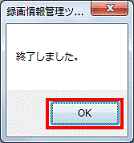
録画情報管理ツールが自動的に終了します。



